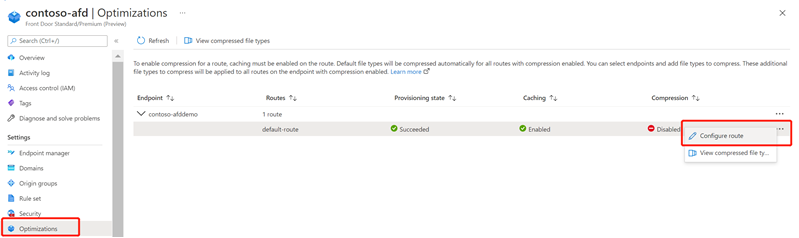Poprawianie wydajności poprzez kompresowanie plików w usłudze Azure Front Door
Kompresja plików jest efektywną metodą poprawy szybkości transferu plików i zwiększenia wydajności ładowania stron. Serwer kompresuje plik, aby zmniejszyć jego rozmiar przed wysłaniem go. Kompresja plików może obniżyć koszty przepustowości i zapewnić użytkownikom lepsze środowisko pracy.
Istnieją dwa sposoby włączania kompresji plików:
- Włączanie kompresji na serwerze pochodzenia. Usługa Azure Front Door przekazuje skompresowane pliki i dostarcza je klientom, którzy ich żądają.
- Włączanie kompresji bezpośrednio na serwerach POP usługi Azure Front Door (kompresja na bieżąco). W takim przypadku usługa Azure Front Door kompresuje pliki i wysyła je do użytkowników końcowych.
Uwaga
Żądania zakresu mogą być kompresowane do różnych rozmiarów. Usługa Azure Front Door wymaga, aby wartości nagłówka Content-Length odpowiedzi było takie same dla każdego żądania HTTP GET. Jeśli klienci wysyłają żądania zakresu bajtów z Accept-Encoding nagłówkiem, który prowadzi do odpowiedzi źródła o różnych długościach zawartości, usługa Azure Front Door zwraca błąd 503. Możesz albo wyłączyć kompresję źródła/usługi Azure Front Door, albo utworzyć regułę aparatu reguł, aby usunąć Accept-Encoding nagłówek z żądań zakresu bajtów.
Ważne
Propagacja zmian konfiguracji usługi Azure Front Door w sieci trwa do 10 minut. Jeśli konfigurujesz kompresję po raz pierwszy dla punktu końcowego usługi CDN, rozważ odczekanie 1–2 godzin przed rozwiązaniem problemu, aby upewnić się, że ustawienia kompresji zostały rozpropagowane do wszystkich punktów pops.
Włączanie kompresji
Uwaga
W usłudze Azure Front Door kompresja jest częścią włączania buforowania w usłudze Route. Tylko wtedy, gdy włączysz buforowanie, możesz skorzystać z kompresji w usłudze Azure Front Door.
Kompresję można włączyć na następujące sposoby:
- Podczas szybkiego tworzenia — po włączeniu buforowania można włączyć kompresję.
- Podczas tworzenia niestandardowego — włącz buforowanie i kompresję podczas dodawania trasy.
- W menedżerze usługi Front Door.
- Na stronie Optymalizacja.
Włączanie kompresji w menedżerze usługi Front Door
Na stronie profilu Azure Front Door Standard/Premium przejdź do pozycji Menedżer usługi Front Door i wybierz punkt końcowy, który chcesz włączyć kompresję.
W punkcie końcowym wybierz trasę , dla której chcesz włączyć kompresję.
Upewnij się, że zaznaczono pole wyboru Włącz buforowanie , a następnie zaznacz pole wyboru Włącz kompresję.
Wybierz pozycję Aktualizuj , aby zapisać konfigurację.
Włączanie kompresji w optymalizacjach
Na stronie profilu Azure Front Door Standard/Premium przejdź do pozycji Optymalizacje w obszarze Ustawienia. Rozwiń punkt końcowy, aby wyświetlić listę tras.
Wybierz trzy kropki obok trasy z wyłączoną kompresją. Następnie wybierz pozycję Konfiguruj trasę.
Upewnij się, że zaznaczono pole wyboru Włącz buforowanie , a następnie zaznacz pole wyboru Włącz kompresję.
Wybierz Aktualizuj.
Modyfikowanie typu zawartości kompresji
Możesz zmodyfikować domyślną listę typów MIME na stronie Optymalizacje.
Na stronie profilu Azure Front Door Standard/Premium przejdź do pozycji Optymalizacje w obszarze Ustawienia. Następnie wybierz trasę z włączoną kompresją.
Wybierz trzy kropki obok trasy z włączoną kompresją. Następnie wybierz pozycję Wyświetl skompresowane typy plików.
Usuń formaty domyślne lub wybierz pozycję Dodaj , aby dodać nowe typy zawartości.
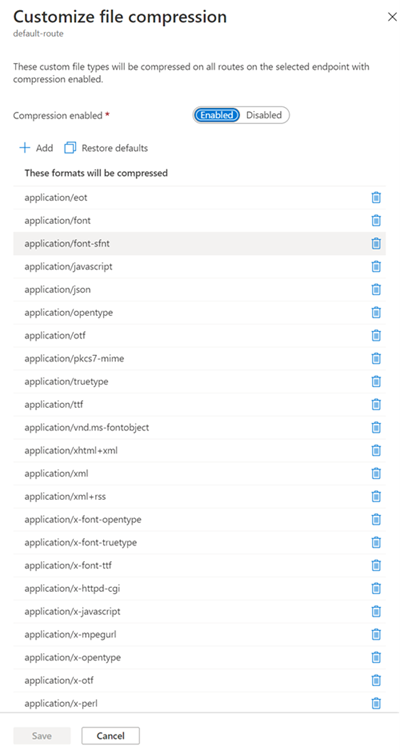
Wybierz pozycję Zapisz , aby zaktualizować konfigurację kompresji.
Wyłączanie kompresji
Kompresję można wyłączyć na następujące sposoby:
- Wyłącz kompresję w trasie usługi Azure Front Door Manager.
- Wyłącz kompresję na stronie Optymalizacje.
Wyłączanie kompresji w menedżerze usługi Azure Front Door
Na stronie profilu Azure Front Door Standard/Premium przejdź do pozycji Menedżer usługi Front Door w obszarze Ustawienia.
Wybierz trasę, na której chcesz wyłączyć kompresję. Usuń zaznaczenie pola Włącz kompresję.
Wybierz pozycję Aktualizuj , aby zapisać konfigurację.
Wyłączanie kompresji w optymalizacjach
Na stronie profilu Azure Front Door Standard/Premium przejdź do pozycji Optymalizacje w obszarze Ustawienia. Następnie wybierz trasę z włączoną kompresją.
Wybierz trzy kropki obok trasy z włączoną kompresją, a następnie wybierz pozycję Konfiguruj trasę.
Usuń zaznaczenie pola Włącz kompresję.

Wybierz pozycję Aktualizuj , aby zapisać konfigurację.
Reguły kompresji
W usłudze Azure Front Door kompresowane są tylko kwalifikujące się pliki. Aby kwalifikować się do kompresji, plik musi:
- Być typu MIME
- Rozmiar większy niż 1 KB
- Być mniejszy niż 8 MB
Te profile obsługują następujące kodowania kompresji:
- gzip (ZIP GNU)
- brotli
Jeśli żądanie obsługuje więcej niż jeden typ kompresji, kompresja brotli ma pierwszeństwo.
Gdy żądanie zasobu określa kompresję gzip, a żądanie powoduje pominięcie pamięci podręcznej, usługa Azure Front Door wykonuje kompresję gzip zasobu bezpośrednio na serwerze POP. Następnie skompresowany plik jest obsługiwany z pamięci podręcznej.
Jeśli źródło używa kodowania fragmentowanego transferu (CTE) do wysyłania danych do usługi Azure Front Door POP, kompresja nie jest obsługiwana.
Następne kroki
- Dowiedz się, jak skonfigurować pierwszy zestaw reguł
- Dowiedz się więcej o warunkach dopasowania zestawu reguł
- Dowiedz się więcej o zestawie reguł usługi Azure Front Door